| 作成者 |
メッセージ |
|
|
| |
記事の件名: |
Re: リカバリでフォルダとそのツリーがなくなる |
 |
|
ODAK さん、maji です。 とりあえず旧パソコンの 1年前の環境に戻したとゆ事で 復旧お疲れ様でした。 私のアドバイスした方向性とは違うのでコレ以上のコメントは省略します。 ODAK さんが書きました: 1.popとimapについては
新しいアカウントを作る試みでメインのアドレスを入れてMozilla ISPデーターベースを検索させましたがpop3が自動検出されたので
そのままとしています。
ただスマホでGmailのInboxを使うためimapを設定し現在もInboxが使えているので両方が生きていると思います。
これはしばらくしてから落ち着いて調べたいと思います。 「niftyの IMAP」と「スマホの Gmailの Inbox」の関係が私には理解出来てませんが Thunderbirdとは無関係だと思われスルーします。 私も @nifty のユーザなので Thunderbird に IMAPの設定をしてみました。 設定は meeyarさんアドバイスのリンク情報の通りです。 テスト用のプロファイル作り POP と IMAP のアカウント二つ並べてます。 @niftyのユーザ歴は長いのですが最近ほとんど使ってないのでメール量も少なく テストにならないかもしれませんが まずは POPも IMAPも2つ並んでちゃんと動いてます。 Thunderbird+@niftyIMAPで確認して欲しい点あればテスト可能です。 @niftyユーザ歴長いと書いてはみたのですが 実は @niftyで IMAP使うのは初めてで IMAP が月額 100円の有料サービスだとは知りませんでした。 最初なかなか Thunderbirdの IMAP設定が出来ず悩みましたが 有料登録した後あっさりと IMAP繋がりました。 今回テスト用に登録したので 適度にテストした後に今月中に IMAPサービス解約する予定です。 では。 . ODAK さん、maji です。
とりあえず旧パソコンの 1年前の環境に戻したとゆ事で
復旧お疲れ様でした。
私のアドバイスした方向性とは違うのでコレ以上のコメントは省略します。
[quote="ODAK"]1.popとimapについては
新しいアカウントを作る試みでメインのアドレスを入れてMozilla ISPデーターベースを検索させましたがpop3が自動検出されたので
そのままとしています。
ただスマホでGmailのInboxを使うためimapを設定し現在もInboxが使えているので両方が生きていると思います。
これはしばらくしてから落ち着いて調べたいと思います。[/quote]
「niftyの IMAP」と「スマホの Gmailの Inbox」の関係が私には理解出来てませんが
Thunderbirdとは無関係だと思われスルーします。
私も @nifty のユーザなので Thunderbird に IMAPの設定をしてみました。
設定は meeyarさんアドバイスのリンク情報の通りです。
テスト用のプロファイル作り POP と IMAP のアカウント二つ並べてます。
@niftyのユーザ歴は長いのですが最近ほとんど使ってないのでメール量も少なく
テストにならないかもしれませんが
まずは POPも IMAPも2つ並んでちゃんと動いてます。
Thunderbird+@niftyIMAPで確認して欲しい点あればテスト可能です。
@niftyユーザ歴長いと書いてはみたのですが
実は @niftyで IMAP使うのは初めてで
IMAP が月額 100円の有料サービスだとは知りませんでした。
最初なかなか Thunderbirdの IMAP設定が出来ず悩みましたが
有料登録した後あっさりと IMAP繋がりました。
今回テスト用に登録したので
適度にテストした後に今月中に IMAPサービス解約する予定です。
では。
.
|
|
|
 |
Posted: 2017年8月27日(日) 23:24 |
|
|
 |
|
|
| |
記事の件名: |
Re: リカバリでフォルダとそのツリーがなくなる |
 |
|
|
majiさん、meeyarさん
懇切丁寧なサポートをありがとうございます。また新な情報を入れるたびに長文のアドバイスをいただき誠に恐縮です。8月19日にリカバリして以降このPCからのメールが出せなくなり、またThunderbirdの設定に一週間を費やしてしまいました。前に申し上げておりました旧PCのThunderbirdをリカバリ後のPCに移行することが最短かと思い、また現状DドライブのThunderbirdフォルダにprofileを置いていることを鑑み下記のことを行いました。その結果すべてのフォルダがWin10PC上に再現できました。またダウンロードしたメールもフィルタに従って仕分けされているのを確認いたしました。
1.旧PCで「メッセージの保存先」になっていたすべてのデータをそのままDドライブのThunderbirdフォルダにサブフォルダを作って貼り付けた。
2.旧PCのprofilesをコピーし、すでにWin10にあるThunderbirdフォルダのprofilesを上書きして旧PCと一致させた。
3.Win10の「メッセージの保存先」をDドライブのThunderbird内のサブフォルダを指定した。
以上でThunderbirdを起動したところ旧PCを同じ状態をWin10機に再現でき、全フォルダを表示することができました。またすべてをDドライブに収容できたので今後のリカバリにも耐えられるのではないかと思っております。
今後の課題
1.popとimapについては新しいアカウントを作る試みでメインのアドレスを入れてMozilla ISPデーターベースを検索させましたがpop3が自動検出されたのでそのままとしています。ただスマホでGmailのInboxを使うためimapを設定し現在もInboxが使えているので両方が生きていると思います。これはしばらくしてから落ち着いて調べたいと思います。
2.その他
旧PCで「メッセージの保存先」になっていたすべてのデータをProfilesの下部フォルダに置きたかったのですが良くわからなかったので上記のようにしました。やがてはProfilesの下部フォルダに置くように変えたいと思っています。
各フォルダのメールを調べると存在しているメールの日付がばらばらで保存できていない期間がかなりありますがこれまでのThunderbirdの移行が正しくなかったためでやむを得ないと考えております。
長期のサポートをいただいた上、Cドライブへ正しく移行したほうが良いとのアドバイス無視して申し訳ありませんが、とりあえずこれで今回は一件落着としたく存じます。重ね重ねありがとうございました。これからも困って投稿することがあると思いますがよろしくお願いいたします。
なお投稿者が解決済みの表示をできるのかどうかわかりませんが、探しましたがみつからないのでよろしくお願いいたします。
[color=#323d4f][font=Lucida Grande, Trebuchet MS, Helvetica, Arial, sans-serif][size=4][highlight=#efefef]majiさん、meeyarさん[/highlight][/size][/font][/color]
[color=#323d4f][font=Lucida Grande, Trebuchet MS, Helvetica, Arial, sans-serif][size=4][highlight=#efefef]懇切丁寧なサポートをありがとうございます。また新な情報を入れるたびに長文のアドバイスをいただき誠に恐縮です。8月19日にリカバリして以降このPCからのメールが出せなくなり、またThunderbirdの設定に一週間を費やしてしまいました。前に申し上げておりました旧PCのThunderbirdをリカバリ後のPCに移行することが最短かと思い、また現状DドライブのThunderbirdフォルダにprofileを置いていることを鑑み下記のことを行いました。その結果すべてのフォルダがWin10PC上に再現できました。またダウンロードしたメールもフィルタに従って仕分けされているのを確認いたしました。[/highlight][/size][/font][/color]
[color=#323d4f][font=Lucida Grande, Trebuchet MS, Helvetica, Arial, sans-serif][size=4][highlight=#efefef]1.旧PCで「メッセージの保存先」になっていたすべてのデータをそのままDドライブのThunderbirdフォルダにサブフォルダを作って貼り付けた。[/highlight][/size][/font][/color]
[color=#323d4f][font=Lucida Grande, Trebuchet MS, Helvetica, Arial, sans-serif][size=4][highlight=#efefef]2.旧PCのprofilesをコピーし、すでにWin10にあるThunderbirdフォルダのprofilesを上書きして旧PCと一致させた。[/highlight][/size][/font][/color]
[color=#323d4f][font=Lucida Grande, Trebuchet MS, Helvetica, Arial, sans-serif][size=4][highlight=#efefef]3.Win10の「メッセージの保存先」をDドライブのThunderbird内のサブフォルダを指定した。[/highlight][/size][/font][/color]
[color=#323d4f][font=Lucida Grande, Trebuchet MS, Helvetica, Arial, sans-serif][size=4][highlight=#efefef]以上でThunderbirdを起動したところ旧PCを同じ状態をWin10機に再現でき、全フォルダを表示することができました。またすべてをDドライブに収容できたので今後のリカバリにも耐えられるのではないかと思っております。[/highlight][/size][/font][/color]
[color=#323d4f][font=Lucida Grande, Trebuchet MS, Helvetica, Arial, sans-serif][size=4][highlight=#efefef]今後の課題[/highlight][/size][/font][/color]
[color=#323d4f][font=Lucida Grande, Trebuchet MS, Helvetica, Arial, sans-serif][size=4][highlight=#efefef]1.popとimapについては新しいアカウントを作る試みでメインのアドレスを入れてMozilla ISPデーターベースを検索させましたがpop3が自動検出されたのでそのままとしています。ただスマホでGmailのInboxを使うためimapを設定し現在もInboxが使えているので両方が生きていると思います。これはしばらくしてから落ち着いて調べたいと思います。[/highlight][/size][/font][/color]
[color=#323d4f][font=Lucida Grande, Trebuchet MS, Helvetica, Arial, sans-serif][size=4][highlight=#efefef]2.その他[/highlight][/size][/font][/color]
[color=#323d4f][font=Lucida Grande, Trebuchet MS, Helvetica, Arial, sans-serif][size=4][highlight=#efefef]旧PCで「メッセージの保存先」になっていたすべてのデータをProfilesの下部フォルダに置きたかったのですが良くわからなかったので上記のようにしました。やがてはProfilesの下部フォルダに置くように変えたいと思っています。[/highlight][/size][/font][/color]
[color=#323d4f][font=Lucida Grande, Trebuchet MS, Helvetica, Arial, sans-serif][size=4][highlight=#efefef]各フォルダのメールを調べると存在しているメールの日付がばらばらで保存できていない期間がかなりありますがこれまでのThunderbirdの移行が正しくなかったためでやむを得ないと考えております。[/highlight][/size][/font][/color]
[color=#323d4f][font=Lucida Grande, Trebuchet MS, Helvetica, Arial, sans-serif][size=4][highlight=#efefef]長期のサポートをいただいた上、Cドライブへ正しく移行したほうが良いとのアドバイス無視して申し訳ありませんが、とりあえずこれで今回は一件落着としたく存じます。[/highlight][/size][/font][/color][color=#323d4f][font=Lucida Grande, Trebuchet MS, Helvetica, Arial, sans-serif][size=4][highlight=#efefef]重ね重ねありがとうございました。これからも困って投稿することがあると思いますがよろしくお願いいたします。[/highlight][/size][/font][/color]
[color=#323d4f][font=Lucida Grande, Trebuchet MS, Helvetica, Arial, sans-serif][size=4][highlight=#efefef]なお投稿者が解決済みの表示をできるのかどうかわかりませんが、探しましたがみつからないのでよろしくお願いいたします。[/highlight][/size][/font][/color]
|
|
|
 |
Posted: 2017年8月27日(日) 15:33 |
|
|
 |
|
|
| |
記事の件名: |
Re: リカバリでフォルダとそのツリーがなくなる |
 |
|
ODAK さん、maji です。 駄目押しです。 ODAK さんが書きました: そこで質問ですが、Thunderbirdを移行するにはprofilesをコピーしてprofiles.iniに絶対アドレスを書き込みIsRelative=0の設定をするのみでよいとHelp情報にありますが、「メッセージの保存先」に指定したフォルダの内容を持ち運ぶ必要はないのでしょうか。これも含めてprofilesに入っているのでしょうか。 ODAK さんの書かれた Help情報って https://support.mozilla.org/ja/kb/profi ... acceagdkoiでしょうか。 手元の Thunderbirdのプロファイルを全て消した上で新規にプロファイルを作り直しました。 意図は「あくまで標準的な設定」とする為です。 POP と IMAP の二つのアカウントを作りサーバ上のメールを取り込みました。 # 私の場合、POPと IMAPを併用してます。 # 同じメールが POPと IMAPの両方に届きます。 # このあたりは niftyも同じはず。 メール保存先は 初期値としては新規に作ったばかりのプロファイルフォルダ 46nayzzy.Default User の中にあります。 ただし POPと IMAPとで別々のフォルダとなっています。 ここまで準備した後に 上記の Help記事と meeyar さん紹介の profiles.iniには何が書かれているか。 - とりかごとなり。 http://torikagotonari.hatenablog.com/en ... /04/012712を参考にして プロファイル丸ごと Cドライブではない別のドライブ(私の場合は Eドライブ)にコピーし profiles.ini の IsRelative= Path= とを編集し Eドライブのプロファイル使い Thunderbidを動かしました。 「メッセージの保存先」もちゃんと Eドライブのものに変わってました。 意外と簡単、でした。 念の為に(混同させない為に) 元々の Cドライブの該当プロファイルは削除してます。 しばらくこの状態で使ってみます。 ODAK さんが書きました: 「メッセージの保存先」に指定したフォルダの内容を持ち運ぶ必要はないのでしょうか。これも含めてprofilesに入っているのでしょうか。 結論は Yes です。 初期の標準的な設定ではプロファイルの中に「メッセージの保存先」が作られます。 よってプロファイル全体をコピーすることにより一緒に「メッセージの保存先」もコピーされ 「メッセージの保存先」情報も変えてくれるみたいです。 注意しなければならないのは もし自分で「メッセージの保存先」を他の場所に変更した場合に Thunderbirdはその新しく設定を書き直した保存先へ現行の保存先にあるデータを移してはくれません。 「メッセージの保存先」を変更したら自分でメールデータも移しましょう。 つまり 標準的なものから自分で変更した場合は 自己責任で動かし自己責任で「メッセージの保存先」メンテする必要があります。 ----- あえて一つだけ追記すると もし「新規に作った標準的な環境」に他の Thunderbirdプロファイルの過去メール情報を取り込む場合は 標準的プロファイルの中にある「メッセージの保存先」にメール関連ファイルをコピーする事で可能です。 私も複数のプロファイルやアカウント間でメールフォルダ単位での取り込みをやりますが メール関連ファイル群の役割や構造を理解していれば簡単です。 ただし 今まだそのあたりを話するタイミングではないと思うのであえて省略します。 以上、 まずは「初期の標準的な設定」にやり直し POPの場合/IMAPの場合それぞれのプロファイル内フォルダ構成を確認した戻した上で 運用安定した後に他ドライブへの移行にトライしましょう。 では。 . ODAK さん、maji です。
駄目押しです。
[quote="ODAK"]そこで質問ですが、Thunderbirdを移行するにはprofilesをコピーしてprofiles.iniに絶対アドレスを書き込みIsRelative=0の設定をするのみでよいとHelp情報にありますが、「メッセージの保存先」に指定したフォルダの内容を持ち運ぶ必要はないのでしょうか。これも含めてprofilesに入っているのでしょうか。[/quote]
ODAK さんの書かれた Help情報って
https://support.mozilla.org/ja/kb/profiles-where-thunderbird-stores-user-data#w_cucgciaaacceagdkoi
でしょうか。
手元の Thunderbirdのプロファイルを全て消した上で新規にプロファイルを作り直しました。
意図は「あくまで標準的な設定」とする為です。
POP と IMAP の二つのアカウントを作りサーバ上のメールを取り込みました。
# 私の場合、POPと IMAPを併用してます。
# 同じメールが POPと IMAPの両方に届きます。
# このあたりは niftyも同じはず。
メール保存先は
初期値としては新規に作ったばかりのプロファイルフォルダ 46nayzzy.Default User の中にあります。
ただし POPと IMAPとで別々のフォルダとなっています。
ここまで準備した後に
上記の Help記事と
meeyar さん紹介の
profiles.iniには何が書かれているか。 - とりかごとなり。
http://torikagotonari.hatenablog.com/entry/2016/03/04/012712
を参考にして
プロファイル丸ごと Cドライブではない別のドライブ(私の場合は Eドライブ)にコピーし
profiles.ini の
IsRelative=
Path=
とを編集し
Eドライブのプロファイル使い Thunderbidを動かしました。
「メッセージの保存先」もちゃんと Eドライブのものに変わってました。
意外と簡単、でした。
念の為に(混同させない為に)
元々の Cドライブの該当プロファイルは削除してます。
しばらくこの状態で使ってみます。
[quote="ODAK"]「メッセージの保存先」に指定したフォルダの内容を持ち運ぶ必要はないのでしょうか。これも含めてprofilesに入っているのでしょうか。[/quote]
結論は Yes です。
初期の標準的な設定ではプロファイルの中に「メッセージの保存先」が作られます。
よってプロファイル全体をコピーすることにより一緒に「メッセージの保存先」もコピーされ
「メッセージの保存先」情報も変えてくれるみたいです。
注意しなければならないのは
もし自分で「メッセージの保存先」を他の場所に変更した場合に
Thunderbirdはその新しく設定を書き直した保存先へ現行の保存先にあるデータを移してはくれません。
「メッセージの保存先」を変更したら自分でメールデータも移しましょう。
つまり
標準的なものから自分で変更した場合は
自己責任で動かし自己責任で「メッセージの保存先」メンテする必要があります。
-----
あえて一つだけ追記すると
もし「新規に作った標準的な環境」に他の Thunderbirdプロファイルの過去メール情報を取り込む場合は
標準的プロファイルの中にある「メッセージの保存先」にメール関連ファイルをコピーする事で可能です。
私も複数のプロファイルやアカウント間でメールフォルダ単位での取り込みをやりますが
メール関連ファイル群の役割や構造を理解していれば簡単です。
ただし
今まだそのあたりを話するタイミングではないと思うのであえて省略します。
以上、
まずは「初期の標準的な設定」にやり直し
POPの場合/IMAPの場合それぞれのプロファイル内フォルダ構成を確認した戻した上で
運用安定した後に他ドライブへの移行にトライしましょう。
では。
.
|
|
|
 |
Posted: 2017年8月27日(日) 13:16 |
|
|
 |
|
|
| |
記事の件名: |
Re: リカバリでフォルダとそのツリーがなくなる |
 |
|
majiさん、補足解説ありがとうございます。 当方も、直接的な復旧作業としては maji さんが書きました: ここからは私の「提案」です。
Thunderbirdを初期インストール時のプロファイルが Cドライブに置く状態でインストールやり直し
プロファイルも初期値 Cドライブのままで設定し
nifty他のアカウントも作り直し ODAKさんご希望の受信トレイの「フォルダのツリー」も作り直し
その上で
profile.ini の中の記述だけ見るのではなく
実際にどこのフォルダにどんなファイルがあるか確認しましょう。
そして
ある程度に物理的なフォルダ構成が理解できた後に
Windows7機からのデータ移行を考えましょう。
そのデータ移行も「プロファイル全体を切り替える」なんて手抜きは考えず
必要なファイルのもをコピーで取り込む様にしましょう。 の提案を全面支持します。 今の状況からはちゃんとIMAPで運用できていない可能性が高いと思われるため、まずは新規プロファイルの環境を作り直してもらい、まともな環境をちゃんと確保してからその後を考えた方がよいと思います。 個人的には、厳しい言い方になりますが maji さんが書きました: 1~2ヶ月程度は運用を続け「安定した」と思える様になってから
あらためて Dドライブへの「プロファイル丸ごと移設」にトライしましょう。 メールの設定やThunderbirdのプロファイルについての知識、理解が不十分・曖昧なままでの「初期状態から変更した」運用は正直お勧めできません。 どうしてもドライブを別にしなければならない(HDD/SSDの容量的に厳しいなど)事情もあるかもしれませんが、よくわからない場合こそ初期設定通りの運用にした方が、その後トラブルが起こった時も躓きにくいと思います。 majiさん、補足解説ありがとうございます。
当方も、直接的な復旧作業としては
[quote="maji"]ここからは私の「提案」です。
Thunderbirdを初期インストール時のプロファイルが Cドライブに置く状態でインストールやり直し
プロファイルも初期値 Cドライブのままで設定し
nifty他のアカウントも作り直し ODAKさんご希望の受信トレイの「フォルダのツリー」も作り直し
その上で
profile.ini の中の記述だけ見るのではなく
実際にどこのフォルダにどんなファイルがあるか確認しましょう。
そして
ある程度に物理的なフォルダ構成が理解できた後に
Windows7機からのデータ移行を考えましょう。
そのデータ移行も「プロファイル全体を切り替える」なんて手抜きは考えず
必要なファイルのもをコピーで取り込む様にしましょう。[/quote]
の提案を全面支持します。
今の状況からはちゃんとIMAPで運用できていない可能性が高いと思われるため、まずは新規プロファイルの環境を作り直してもらい、まともな環境をちゃんと確保してからその後を考えた方がよいと思います。
個人的には、厳しい言い方になりますが
[quote="maji"]1~2ヶ月程度は運用を続け「安定した」と思える様になってから
あらためて Dドライブへの「プロファイル丸ごと移設」にトライしましょう。[/quote]
メールの設定やThunderbirdのプロファイルについての知識、理解が不十分・曖昧なままでの「初期状態から変更した」運用は正直お勧めできません。
どうしてもドライブを別にしなければならない(HDD/SSDの容量的に厳しいなど)事情もあるかもしれませんが、よくわからない場合こそ初期設定通りの運用にした方が、その後トラブルが起こった時も躓きにくいと思います。
|
|
|
 |
Posted: 2017年8月27日(日) 07:54 |
|
|
 |
|
|
| |
記事の件名: |
Re: リカバリでフォルダとそのツリーがなくなる |
 |
|
maji さんが書きました: ここからは私の「提案」です。
Thunderbirdを初期インストール時のプロファイルが Cドライブに置く状態でインストールやり直し
プロファイルも初期値 Cドライブのままで設定し
nifty他のアカウントも作り直し ODAKさんご希望の受信トレイの「フォルダのツリー」も作り直し
その上で
profile.ini の中の記述だけ見るのではなく
実際にどこのフォルダにどんなファイルがあるか確認しましょう。
(中略)
1~2ヶ月程度は運用を続け「安定した」と思える様になってから
あらためて Dドライブへの「プロファイル丸ごと移設」にトライしましょう。 このご提案に私も全面的に賛成です。混乱した状態でいきなりDドライブに環境を作るのは良い考えではありません。 プロファイルもプロファイルマネージャ任せでCドライブにdefaultを作成し、そこにniftyなどのプロバイダの設定を見て、一から設定し直すべきかと思います。 バックアップさえ取っていれば、過去のメールの復旧は落ち着いてゆっくりとやればよいのですから。 [quote="maji"]ここからは私の「提案」です。
Thunderbirdを初期インストール時のプロファイルが Cドライブに置く状態でインストールやり直し
プロファイルも初期値 Cドライブのままで設定し
nifty他のアカウントも作り直し ODAKさんご希望の受信トレイの「フォルダのツリー」も作り直し
その上で
profile.ini の中の記述だけ見るのではなく
実際にどこのフォルダにどんなファイルがあるか確認しましょう。
(中略)
1~2ヶ月程度は運用を続け「安定した」と思える様になってから
あらためて Dドライブへの「プロファイル丸ごと移設」にトライしましょう。[/quote]このご提案に私も全面的に賛成です。混乱した状態でいきなりDドライブに環境を作るのは良い考えではありません。
プロファイルもプロファイルマネージャ任せでCドライブにdefaultを作成し、そこにniftyなどのプロバイダの設定を見て、一から設定し直すべきかと思います。
バックアップさえ取っていれば、過去のメールの復旧は落ち着いてゆっくりとやればよいのですから。
|
|
|
 |
Posted: 2017年8月27日(日) 01:43 |
|
|
 |
|
|
| |
記事の件名: |
Re: リカバリでフォルダとそのツリーがなくなる |
 |
|
ODAK さん maji です。 三つに分けてコメントします。 まず一つ目、感想、です。 ODAK さんが書きました: 現在もWindows7機は健全ですのでその時の状態を再度移し替えて復旧するのが最も早いと考えています。
(~中略~)
Windows7機のThunderbirdの設定状況を調べました。下記のようになっております。
(~中略~)
Thunderbirdのメインのアカウントniftyの
サーバー名 pop.nifty.com(数か月前にIMAPに変更し、いまはIMAPになっています)
サーバー設定―メッセージの保存先 C:\Thunderbird\nifty\Inbox.sbd
Thunderbirdのサブのアカウントsuginamianettの
サーバー名 pop.mail.yahoo.co.jp
サーバー設定―メッセージの保存先 D:\Thunderbird\Profiles\idxv0ifo.default\Mail\pop.mail.yahoo.co.jp
その「現在も健全な Windows7機」の環境ですが。 気付いた範囲で。。。。。 まず、 初めて出てきた「サブのアカウントsuginamianett」の メッセージの保存先 ですが Thunderbird標準のプロファイルの中のものを移されたのだと思われますが、 「メインのアカウントnifty」の メッセージの保存先 は 標準そのままとは思えないフォルダ名のものですね~。 「 Inbox.sbd 」との名前のフォルダは Thunderbird標準の中では意味ある名前で これが メッセージ保存先 に使われてるとゆ事は 既にこの時点で ODAK さんが書きました: 不適切な設定を繰り返して来た 状態となってると推測されます。 そして ODAK さんが書きました: pop.nifty.com(数か月前にIMAPに変更し、いまはIMAPになっています) との事ですが、 Windows10機で IMAPに変えた時に 過去に POP受信されたメールは捨てられたのでしょうか? 私には IMAPではなくローカルなフォルダを作り残してたのではと推測してます。 1年前から数か月前にIMAPに変更した時点までの POP受信メールは 「捨てる」のでなければ いま使ってる Windows10の機器から受信データをかき集める事となります。 とゆ事で どうせ「整理も含めて元に戻る」のであれば 「現在も健全な・だけど 1年前の古い Windows7機の状態に戻る」のは私は推奨はしません。 結局は 上述の通りゼロから「いま使ってる Windows10の機器から」復旧受信データをかき集める事となるから。 ----- 次に二つ目、現行(Windows10)環境について。 これは直前まで(Cドライブをリカバリするまで)動いてた環境です。 この状態に復旧できれば一番ウレシイのではと思ってましたた。 ですからこの状態に超特急で戻せる手順を示したつもりです。 現行の環境については疑問だらけです。 IMAPしてるはずなのにサーバと繋がった後にサーバ受信ボックスのフォルダツリーと同期できなかったり 実際には IMAPと言いながらもパソコンローカル側にツリー状のフォルダ作られてたり 等々、 どうなってるのか私には皆目検討がつきません。 ですから profile.ini の中の記述に惑わされず 最低限の情報(メール格納場所)だけを頼りに 直前の環境を復元しようと考えアドバイスしました。 ただし maji さんが書きました: まず一つ目。 ODAK さんが書きました: ご指摘の通り「メッセージの保存先」はCドライブのフォルダが入っていました。 その Cドライブのフォルダ名はメモってありますか? ちなみに私の場合は C:\Users\(ユーザ名)\AppData\Roaming\Thunderbird\Profiles\xxxxxxxx.yyyyyyy\Mail\zzzzzzzzzz てな感じのパス名となってます。 次に二つ目。 ODAK さんが書きました: 万一のためにリカバリの直前にCドライブのuser以降をそのままコピーして残してあります。 その残してあるコピーの中に 冒頭でメモったフォルダに相当するフォルダは特定できますか? 「ちなみに私の場合」の ~\Mail\zzzzzzzzzz に相当するフォルダです。 もし特定できれば そのフォルダの中にどんなファイルやフォルダがあるか ここに列記してみてください。 フォルダツリー云々も含め理解する上での参考になるでしょう。 てな形で質問させてもらった件ですが、 ODAK さんが書きました: 現在もWindows7機は健全ですのでその時の状態を再度移し替えて復旧するのが最も早いと考えています。
(~中略~)
サーバー設定―メッセージの保存先 C:\Thunderbird\nifty\Inbox.sbd に書かれてた通り C:\Thunderbird\nifty\Inbox.sbd としていて それがバックアップ退避無しにリカバリで消えていたとしたら 私の復旧ストーリィは崩れちまいますが。 ----- 最後に三つ目、提案です。 どうせ「元に戻す」のであれば、 既にかなりイジりたおしてThunderbird標準からかけ離れた Windows7環境へよりは もっと元に戻しませんか? ここの皆さんからの返信アドバイス付き辛いのも 標準的な環境では無いからだと思います。 ここからは私の「提案」です。 Thunderbirdを初期インストール時のプロファイルが Cドライブに置く状態でインストールやり直し プロファイルも初期値 Cドライブのままで設定し nifty他のアカウントも作り直し ODAKさんご希望の受信トレイの「フォルダのツリー」も作り直し その上で profile.ini の中の記述だけ見るのではなく 実際にどこのフォルダにどんなファイルがあるか確認しましょう。 そして ある程度に物理的なフォルダ構成が理解できた後に Windows7機からのデータ移行を考えましょう。 そのデータ移行も「プロファイル全体を切り替える」なんて手抜きは考えず 必要なファイルのもをコピーで取り込む様にしましょう。 そしてそして 1~2ヶ月程度は運用を続け「安定した」と思える様になってから あらためて Dドライブへの「プロファイル丸ごと移設」にトライしましょう。 ----- 以上 直接的な復旧手順アドバイスではありませんが 参考にしていただければと思います。 . ODAK さん maji です。
三つに分けてコメントします。
まず一つ目、感想、です。
[quote="ODAK"]現在もWindows7機は健全ですのでその時の状態を再度移し替えて復旧するのが最も早いと考えています。
(~中略~)
Windows7機のThunderbirdの設定状況を調べました。下記のようになっております。
(~中略~)
Thunderbirdのメインのアカウントniftyの
サーバー名 pop.nifty.com(数か月前にIMAPに変更し、いまはIMAPになっています)
サーバー設定―メッセージの保存先 C:\Thunderbird\nifty\Inbox.sbd
Thunderbirdのサブのアカウントsuginamianettの
サーバー名 pop.mail.yahoo.co.jp
サーバー設定―メッセージの保存先 D:\Thunderbird\Profiles\idxv0ifo.default\Mail\pop.mail.yahoo.co.jp
[/quote]
その「現在も健全な Windows7機」の環境ですが。
気付いた範囲で。。。。。
まず、
初めて出てきた「サブのアカウントsuginamianett」の メッセージの保存先 ですが
Thunderbird標準のプロファイルの中のものを移されたのだと思われますが、
「メインのアカウントnifty」の メッセージの保存先 は
標準そのままとは思えないフォルダ名のものですね~。
「 Inbox.sbd 」との名前のフォルダは Thunderbird標準の中では意味ある名前で
これが メッセージ保存先 に使われてるとゆ事は
既にこの時点で[quote="ODAK"]不適切な設定を繰り返して来た[/quote]状態となってると推測されます。
そして[quote="ODAK"]pop.nifty.com(数か月前にIMAPに変更し、いまはIMAPになっています)[/quote]との事ですが、
Windows10機で IMAPに変えた時に
過去に POP受信されたメールは捨てられたのでしょうか?
私には IMAPではなくローカルなフォルダを作り残してたのではと推測してます。
1年前から数か月前にIMAPに変更した時点までの POP受信メールは
「捨てる」のでなければ
いま使ってる Windows10の機器から受信データをかき集める事となります。
とゆ事で
どうせ「整理も含めて元に戻る」のであれば
「現在も健全な・だけど 1年前の古い Windows7機の状態に戻る」のは私は推奨はしません。
結局は
上述の通りゼロから「いま使ってる Windows10の機器から」復旧受信データをかき集める事となるから。
-----
次に二つ目、現行(Windows10)環境について。
これは直前まで(Cドライブをリカバリするまで)動いてた環境です。
この状態に復旧できれば一番ウレシイのではと思ってましたた。
ですからこの状態に超特急で戻せる手順を示したつもりです。
現行の環境については疑問だらけです。
IMAPしてるはずなのにサーバと繋がった後にサーバ受信ボックスのフォルダツリーと同期できなかったり
実際には IMAPと言いながらもパソコンローカル側にツリー状のフォルダ作られてたり
等々、
どうなってるのか私には皆目検討がつきません。
ですから
profile.ini の中の記述に惑わされず
最低限の情報(メール格納場所)だけを頼りに
直前の環境を復元しようと考えアドバイスしました。
ただし[quote="maji"]まず一つ目。
[quote="ODAK"]ご指摘の通り「メッセージの保存先」はCドライブのフォルダが入っていました。[/quote]
その Cドライブのフォルダ名はメモってありますか?
ちなみに私の場合は
C:\Users\(ユーザ名)\AppData\Roaming\Thunderbird\Profiles\xxxxxxxx.yyyyyyy\Mail\zzzzzzzzzz
てな感じのパス名となってます。
次に二つ目。
[quote="ODAK"]万一のためにリカバリの直前にCドライブのuser以降をそのままコピーして残してあります。[/quote]
その残してあるコピーの中に
冒頭でメモったフォルダに相当するフォルダは特定できますか?
「ちなみに私の場合」の ~\Mail\zzzzzzzzzz に相当するフォルダです。
もし特定できれば
そのフォルダの中にどんなファイルやフォルダがあるか
ここに列記してみてください。
フォルダツリー云々も含め理解する上での参考になるでしょう。[/quote]てな形で質問させてもらった件ですが、
[quote="ODAK"]現在もWindows7機は健全ですのでその時の状態を再度移し替えて復旧するのが最も早いと考えています。
(~中略~)
サーバー設定―メッセージの保存先 C:\Thunderbird\nifty\Inbox.sbd[/quote]
に書かれてた通り C:\Thunderbird\nifty\Inbox.sbd としていて
それがバックアップ退避無しにリカバリで消えていたとしたら
私の復旧ストーリィは崩れちまいますが。
-----
最後に三つ目、提案です。
どうせ「元に戻す」のであれば、
既にかなりイジりたおしてThunderbird標準からかけ離れた Windows7環境へよりは
もっと元に戻しませんか?
ここの皆さんからの返信アドバイス付き辛いのも
標準的な環境では無いからだと思います。
ここからは私の「提案」です。
Thunderbirdを初期インストール時のプロファイルが Cドライブに置く状態でインストールやり直し
プロファイルも初期値 Cドライブのままで設定し
nifty他のアカウントも作り直し ODAKさんご希望の受信トレイの「フォルダのツリー」も作り直し
その上で
profile.ini の中の記述だけ見るのではなく
実際にどこのフォルダにどんなファイルがあるか確認しましょう。
そして
ある程度に物理的なフォルダ構成が理解できた後に
Windows7機からのデータ移行を考えましょう。
そのデータ移行も「プロファイル全体を切り替える」なんて手抜きは考えず
必要なファイルのもをコピーで取り込む様にしましょう。
そしてそして
1~2ヶ月程度は運用を続け「安定した」と思える様になってから
あらためて Dドライブへの「プロファイル丸ごと移設」にトライしましょう。
-----
以上
直接的な復旧手順アドバイスではありませんが
参考にしていただければと思います。
.
|
|
|
 |
Posted: 2017年8月27日(日) 01:24 |
|
|
 |
|
|
| |
記事の件名: |
Re: リカバリでフォルダとそのツリーがなくなる |
 |
|
meeyar さん、maji です。 meeyar さんが書きました: ちょっと疑問なところ。 ODAK さんが書きました: Thunderbirdのメインのアカウントniftyの
サーバー名 pop.nifty.com(数か月前にIMAPに変更し、いまはIMAPになっています)
サーバー設定―メッセージの保存先 C:\Thunderbird\nifty\Inbox.sbd 「IMAPに変更し」というのは、どこの設定項目の何を変更しましたか? 上記の「pop.nifty.com」のサーバ名はPOPのままなのですが。 http://www.nifty.com/mail/mailer/index.htmIMAPの設定項目は上記とは異なっています。 http://www.nifty.com/mail/imap/config.htm私は ODAK さん投稿の ODAK さんが書きました: majiさん、meeyarさん
懇切丁寧なご指導ありがとうございます。これまで私の理解不足から不適切な設定を繰り返して来たことがよくわかりました。CドライブのUser部分をBackUpしてあるとはいえ、つぎはぎでの対策になってしまっており混乱しております。
このPCは1年前にWindows7機から乗り換えThunderbirdもその時移し替えたものです。現在もWindows7機は健全ですのでその時の状態を再度移し替えて復旧するのが最も早いと考えています。ただし1年前の移行に問題があったと思いWindows7機のThunderbirdの設定状況を調べました。下記のようになっております。
(~中略~)
Thunderbirdのメインのアカウントniftyの
サーバー名 pop.nifty.com(数か月前にIMAPに変更し、いまはIMAPになっています)
サーバー設定―メッセージの保存先 C:\Thunderbird\nifty\Inbox.sbd の文章の行間を以下の様に読み取りました。 ・1年前にWindows7機から乗り換えThunderbirdもその時移し替えた ・現在もWindows7機は( Thunderbirdは動かしてないけど PCとしては)健全です ・(当時は popだったが Win10の PCに乗り換えた後の)数か月前にIMAPに変更し、いまはIMAPになっています とゆ事で、 提示された Windows7環境は 1年前のもので あ) 1年前の移行に問題があった い) その後の Win10機で pop→imapの切り替えどうしたかもかなり疑問 う) さらに Win10機で Cドライブリカバリし Thunderbird動かなくしちまった かなと勝手に推測してます。 このあたりは別投稿します。 . meeyar さん、maji です。
[quote="meeyar"]ちょっと疑問なところ。
[quote="ODAK"]Thunderbirdのメインのアカウントniftyの
サーバー名 pop.nifty.com(数か月前にIMAPに変更し、いまはIMAPになっています)
サーバー設定―メッセージの保存先 C:\Thunderbird\nifty\Inbox.sbd[/quote]
「IMAPに変更し」というのは、どこの設定項目の何を変更しましたか?
上記の「pop.nifty.com」のサーバ名はPOPのままなのですが。
http://www.nifty.com/mail/mailer/index.htm
IMAPの設定項目は上記とは異なっています。
http://www.nifty.com/mail/imap/config.htm[/quote]
私は ODAK さん投稿の[quote="ODAK"]majiさん、meeyarさん
懇切丁寧なご指導ありがとうございます。これまで私の理解不足から不適切な設定を繰り返して来たことがよくわかりました。CドライブのUser部分をBackUpしてあるとはいえ、つぎはぎでの対策になってしまっており混乱しております。
このPCは1年前にWindows7機から乗り換えThunderbirdもその時移し替えたものです。現在もWindows7機は健全ですのでその時の状態を再度移し替えて復旧するのが最も早いと考えています。ただし1年前の移行に問題があったと思いWindows7機のThunderbirdの設定状況を調べました。下記のようになっております。
(~中略~)
Thunderbirdのメインのアカウントniftyの
サーバー名 pop.nifty.com(数か月前にIMAPに変更し、いまはIMAPになっています)
サーバー設定―メッセージの保存先 C:\Thunderbird\nifty\Inbox.sbd[/quote]の文章の行間を以下の様に読み取りました。
・1年前にWindows7機から乗り換えThunderbirdもその時移し替えた
・現在もWindows7機は( Thunderbirdは動かしてないけど PCとしては)健全です
・(当時は popだったが Win10の PCに乗り換えた後の)数か月前にIMAPに変更し、いまはIMAPになっています
とゆ事で、
提示された Windows7環境は 1年前のもので
あ) 1年前の移行に問題があった
い) その後の Win10機で pop→imapの切り替えどうしたかもかなり疑問
う) さらに Win10機で Cドライブリカバリし Thunderbird動かなくしちまった
かなと勝手に推測してます。
このあたりは別投稿します。
.
|
|
|
 |
Posted: 2017年8月27日(日) 00:54 |
|
|
 |
|
|
| |
記事の件名: |
Re: リカバリでフォルダとそのツリーがなくなる |
 |
|
サーバ情報等を書いて頂きありがとうございます。 ちょっと疑問なところ。 ODAK さんが書きました: Thunderbirdのメインのアカウントniftyの
サーバー名 pop.nifty.com(数か月前にIMAPに変更し、いまはIMAPになっています)
サーバー設定―メッセージの保存先 C:\Thunderbird\nifty\Inbox.sbd 「IMAPに変更し」というのは、どこの設定項目の何を変更しましたか? 上記の「pop.nifty.com」のサーバ名はPOPのままなのですが。 http://www.nifty.com/mail/mailer/index.htmIMAPの設定項目は上記とは異なっています。 http://www.nifty.com/mail/imap/config.htmThunderbirdでIMAPのアカウントを使用する場合は、別途POPのアカウントとは 別にIMAPのアカウント設定を「Thunderbird上で」行う必要があります。 https://support.mozilla.org/ja/kb/imap-synchronizationhttps://support.mozilla.org/ja/kb/switc ... ap-account※POPとIMAPを併用する場合は、IMAPアカウントを設定後もPOPのアカウントを削除する必要はありません。 これは行っていますか? もし、既存のPOPアカウントについてサーバ名やポート番号を書き換えた、というだけなら、POP→IMAPの変更がきちんと反映されていないままの可能性があります。 以前のご報告にあった、 ODAK さんが書きました: また「フォルダのツリー」というのは受信フォルダにサブフォルダ、サブサブフォルダを作ったということです。現在受信フォルダにはimapに変更以降の700件ほどのメールが入っており正常に受信でき閲覧可能です。 とあわせて考えると、今までずっとIMAPではなくPOPでメール受信をしてきたのではという印象があります。 【メール現状の推測】 (サーバ側)受信トレイ内に今まで受信してきたメール全て(便宜的にa, b, c, d, e, …)がある ↑↓(ローカル側)Thunderbird上では、今まで受信してきたメールを各種の子フォルダに分けて保存している 【フォルダA:a】【フォルダB:b】【フォルダC:c】【フォルダD:d】… IMAPの場合は、サーバ⇔ローカル側のメール情報が同期されるため、上記関係の ↑↓両方が有効です。 サーバ側(又はローカル側)で作成したフォルダはもう片側にも同期され、同じ内容(フォルダ内の内訳)・状況(既読・未読の管理)となります。 POPの場合は、サーバからメールを持ってくるのみなので、 ↓の流れ(メールのダウンロード)はありますが、 ↑の方向(ローカルからサーバへの反映)はありません。 他トピックで使ったPOP/IMAPの解説図 添付ファイル:
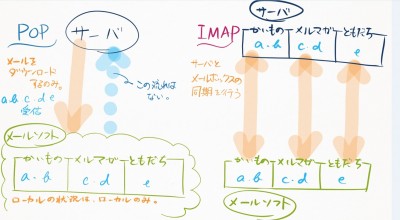 POPIMAP.jpg [ 189.47 KiB | 表示数: 12789 回 ]
POPIMAP.jpg [ 189.47 KiB | 表示数: 12789 回 ]
これを確認するために、問題が出ているniftyのwebメールでサーバ側の状況を確認できますか? サーバ側に子フォルダが存在しなければ、ずっとPOPで運用してきたということになると思います。 サーバ情報等を書いて頂きありがとうございます。
ちょっと疑問なところ。
[quote="ODAK"]Thunderbirdのメインのアカウントniftyの
サーバー名 pop.nifty.com(数か月前にIMAPに変更し、いまはIMAPになっています)
サーバー設定―メッセージの保存先 C:\Thunderbird\nifty\Inbox.sbd[/quote]
「IMAPに変更し」というのは、どこの設定項目の何を変更しましたか?
上記の「pop.nifty.com」のサーバ名はPOPのままなのですが。
http://www.nifty.com/mail/mailer/index.htm
IMAPの設定項目は上記とは異なっています。
http://www.nifty.com/mail/imap/config.htm
ThunderbirdでIMAPのアカウントを使用する場合は、別途POPのアカウントとは[b]別に[/b]IMAPのアカウント設定を「Thunderbird上で」行う必要があります。
https://support.mozilla.org/ja/kb/imap-synchronization
https://support.mozilla.org/ja/kb/switch-pop-imap-account
※POPとIMAPを併用する場合は、IMAPアカウントを設定後もPOPのアカウントを削除する必要はありません。
これは行っていますか?
もし、既存のPOPアカウントについてサーバ名やポート番号を書き換えた、というだけなら、POP→IMAPの変更がきちんと反映されていないままの可能性があります。
以前のご報告にあった、
[quote="ODAK"]また「フォルダのツリー」というのは受信フォルダにサブフォルダ、サブサブフォルダを作ったということです。現在受信フォルダにはimapに変更以降の700件ほどのメールが入っており正常に受信でき閲覧可能です。[/quote]
とあわせて考えると、今までずっとIMAPではなくPOPでメール受信をしてきたのではという印象があります。
【メール現状の推測】
(サーバ側)受信トレイ内に今まで受信してきたメール全て(便宜的にa, b, c, d, e, …)がある
[color=#0000ff]↑[/color]
[color=#ff0000]↓[/color]
(ローカル側)Thunderbird上では、今まで受信してきたメールを各種の子フォルダに分けて保存している
【フォルダA:a】【フォルダB:b】【フォルダC:c】【フォルダD:d】…
IMAPの場合は、サーバ⇔ローカル側のメール情報が同期されるため、上記関係の[color=#0000ff]↑[/color][color=#ff0000]↓[/color]両方が有効です。
サーバ側(又はローカル側)で作成したフォルダはもう片側にも同期され、同じ内容(フォルダ内の内訳)・状況(既読・未読の管理)となります。
POPの場合は、サーバからメールを持ってくるのみなので、[color=#ff0000]↓[/color]の流れ(メールのダウンロード)はありますが、[color=#0000ff]↑[/color]の方向(ローカルからサーバへの反映)はありません。
他トピックで使ったPOP/IMAPの解説図[attachment=0]POPIMAP.jpg[/attachment]
これを確認するために、問題が出ているniftyのwebメールでサーバ側の状況を確認できますか?
サーバ側に子フォルダが存在しなければ、ずっとPOPで運用してきたということになると思います。
|
|
|
 |
Posted: 2017年8月26日(土) 22:50 |
|
|
 |
|
|
| |
記事の件名: |
Re: リカバリでフォルダとそのツリーがなくなる |
 |
|
|
majiさん、meeyarさん
懇切丁寧なご指導ありがとうございます。これまで私の理解不足から不適切な設定を繰り返して来たことがよくわかりました。CドライブのUser部分をBackUpしてあるとはいえ、つぎはぎでの対策になってしまっており混乱しております。
このPCは1年前にWindows7機から乗り換えThunderbirdもその時移し替えたものです。現在もWindows7機は健全ですのでその時の状態を再度移し替えて復旧するのが最も早いと考えています。ただし1年前の移行に問題があったと思いWindows7機のThunderbirdの設定状況を調べました。下記のようになっております。
Windows7機のprofile.ini
[General]
StartWithLastProfile=1
[Profile0]
Name=default
IsRelative=0
Path=D:\Thunderbird\Profiles\idxv0ifo.default
Thunderbirdのメインのアカウントniftyの
サーバー名 pop.nifty.com(数か月前にIMAPに変更し、いまはIMAPになっています)
サーバー設定―メッセージの保存先 C:\Thunderbird\nifty\Inbox.sbd
Thunderbirdのサブのアカウントsuginamianettの
サーバー名 pop.mail.yahoo.co.jp
サーバー設定―メッセージの保存先 D:\Thunderbird\Profiles\idxv0ifo.default\Mail\pop.mail.yahoo.co.jp
御覧のようにProfileはidxv0ifo.defaultですが、メッセージの保存先 はC,D別々のフォルダとなっております。おそらくこの違いが今回のトラブルの原因となったものと反省しております。
今後のリカバリに備えidxv0ifo.defaultをDドライブに新しいフォルダを作ってコピーしprofile managerを使ってこれをデフォルトにしたいと考えております。
その際メッセージの保存先もDドライブの新たなフォルダにしたいと思いますが上記のメッセージ保存先のフォルダをコピーして移動する必要があるでしょうか。
どうかよろしくお願いします。
majiさん、meeyarさん
懇切丁寧なご指導ありがとうございます。これまで私の理解不足から不適切な設定を繰り返して来たことがよくわかりました。CドライブのUser部分をBackUpしてあるとはいえ、つぎはぎでの対策になってしまっており混乱しております。
このPCは1年前にWindows7機から乗り換えThunderbirdもその時移し替えたものです。現在もWindows7機は健全ですのでその時の状態を再度移し替えて復旧するのが最も早いと考えています。ただし1年前の移行に問題があったと思いWindows7機のThunderbirdの設定状況を調べました。下記のようになっております。
Windows7機のprofile.ini
[General]
StartWithLastProfile=1
[Profile0]
Name=default
IsRelative=0
Path=D:\Thunderbird\Profiles\idxv0ifo.default
Thunderbirdのメインのアカウントniftyの
サーバー名 pop.nifty.com(数か月前にIMAPに変更し、いまはIMAPになっています)
サーバー設定―メッセージの保存先 C:\Thunderbird\nifty\Inbox.sbd
Thunderbirdのサブのアカウントsuginamianettの
サーバー名 pop.mail.yahoo.co.jp
サーバー設定―メッセージの保存先 D:\Thunderbird\Profiles\idxv0ifo.default\Mail\pop.mail.yahoo.co.jp
御覧のようにProfileはidxv0ifo.defaultですが、メッセージの保存先 はC,D別々のフォルダとなっております。おそらくこの違いが今回のトラブルの原因となったものと反省しております。
今後のリカバリに備えidxv0ifo.defaultをDドライブに新しいフォルダを作ってコピーしprofile managerを使ってこれをデフォルトにしたいと考えております。
その際メッセージの保存先もDドライブの新たなフォルダにしたいと思いますが上記のメッセージ保存先のフォルダをコピーして移動する必要があるでしょうか。
どうかよろしくお願いします。
|
|
|
 |
Posted: 2017年8月25日(金) 11:09 |
|
|
 |
|
|
| |
記事の件名: |
Re: リカバリでフォルダとそのツリーがなくなる |
 |
|
ODAK さん maji です。 復旧優先でコレ書いてます。 まず一つ目。 ODAK さんが書きました: ご指摘の通り「メッセージの保存先」はCドライブのフォルダが入っていました。 その Cドライブのフォルダ名はメモってありますか? ちなみに私の場合は C:\Users\(ユーザ名)\AppData\Roaming\Thunderbird\Profiles\xxxxxxxx.yyyyyyy\Mail\zzzzzzzzzz てな感じのパス名となってます。 次に二つ目。 ODAK さんが書きました: 万一のためにリカバリの直前にCドライブのuser以降をそのままコピーして残してあります。 その残してあるコピーの中に 冒頭でメモったフォルダに相当するフォルダは特定できますか? 「ちなみに私の場合」の ~\Mail\zzzzzzzzzz に相当するフォルダです。 もし特定できれば そのフォルダの中にどんなファイルやフォルダがあるか ここに列記してみてください。 フォルダツリー云々も含め理解する上での参考になるでしょう。 そして三つ目。 ODAK さんが書きました: DドライブにはThunderbirdというフォルダを作って
(~中略~)
Thunderbirdフォルダにはnifty(メインのアカウント)というフォルダのほかサブのアカウントの名前のフォルダができていて、niftyを選ぶと選択できたのでこれを「メッセージの保存先」に設定してOKを押すと再起動を求めるメッセージが出て再起動しました。
メールのダウンロードがはじまりましたが結局フォルダツリーの表示は消えたままで、初期の目的を達することはできませんでした。 いったん Thunderbirdを終了し Thunderbirdフォルダにある nifty というフォルダの中をすべて削除し その中に 上記で特定したフォルダ(→「ちなみに私の場合」の ~\Mail\zzzzzzzzzz に相当するフォルダ)の中を丸ごとコピーし niftyフォルダの中にペーストしてください。 要は niftyフォルダの名前は変えずにその中身だけを 「万が一」に取ったものの該当フォルダの中身と入れ替えます。 そしてそして あらためて Thunderbirdを起動するとどうなるでしょうか???? 最後に四つ目。 上記の三つ目の操作は場合によってはせっかく動いてた現行環境を壊しちまう結果にもなりかねません。 念の為に今動いてるプロファイルはバックアップを取っておきましょう。 では。 . ODAK さん maji です。
復旧優先でコレ書いてます。
まず一つ目。
[quote="ODAK"]ご指摘の通り「メッセージの保存先」はCドライブのフォルダが入っていました。[/quote]
その Cドライブのフォルダ名はメモってありますか?
ちなみに私の場合は
C:\Users\(ユーザ名)\AppData\Roaming\Thunderbird\Profiles\xxxxxxxx.yyyyyyy\Mail\zzzzzzzzzz
てな感じのパス名となってます。
次に二つ目。
[quote="ODAK"]万一のためにリカバリの直前にCドライブのuser以降をそのままコピーして残してあります。[/quote]
その残してあるコピーの中に
冒頭でメモったフォルダに相当するフォルダは特定できますか?
「ちなみに私の場合」の ~\Mail\zzzzzzzzzz に相当するフォルダです。
もし特定できれば
そのフォルダの中にどんなファイルやフォルダがあるか
ここに列記してみてください。
フォルダツリー云々も含め理解する上での参考になるでしょう。
そして三つ目。
[quote="ODAK"]DドライブにはThunderbirdというフォルダを作って
(~中略~)
Thunderbirdフォルダにはnifty(メインのアカウント)というフォルダのほかサブのアカウントの名前のフォルダができていて、niftyを選ぶと選択できたのでこれを「メッセージの保存先」に設定してOKを押すと再起動を求めるメッセージが出て再起動しました。
メールのダウンロードがはじまりましたが結局フォルダツリーの表示は消えたままで、初期の目的を達することはできませんでした。[/quote]
いったん Thunderbirdを終了し
Thunderbirdフォルダにある nifty というフォルダの中をすべて削除し
その中に
上記で特定したフォルダ(→「ちなみに私の場合」の ~\Mail\zzzzzzzzzz に相当するフォルダ)の中を丸ごとコピーし
niftyフォルダの中にペーストしてください。
要は
niftyフォルダの名前は変えずにその中身だけを
「万が一」に取ったものの該当フォルダの中身と入れ替えます。
そしてそして
あらためて Thunderbirdを起動するとどうなるでしょうか????
最後に四つ目。
上記の三つ目の操作は場合によってはせっかく動いてた現行環境を壊しちまう結果にもなりかねません。
念の為に今動いてるプロファイルはバックアップを取っておきましょう。
では。
.
|
|
|
 |
Posted: 2017年8月24日(木) 23:01 |
|
|
 |
|
|
| |
記事の件名: |
Re: リカバリでフォルダとそのツリーがなくなる |
 |
|
メール環境を書いて頂きありがとうございます。 また、profiles.iniの情報も提示して頂きありがとうございます。 ODAK さんが書きました: [General]
StartWithLastProfile=1
[Profile0]
Name=default
IsRelative=1
Path=Profiles/3sien1wq.default
[Profile1]
Name=idxv0ifo.default
IsRelative=0
Path=D:\Thunderbird\Profiles\idxv0ifo.default
Default=1
現在PC上のprofiles.iniの内容は下記のとおりです
[General]
StartWithLastProfile=1
[Profile0]
Name=idxv0if0.default
IsRelative=0
Path=D:\Thunderbird\Profiles\idxv0ifo.default
[Profile1]
Name=Default User
IsRelative=0
Path=D:\Thunderbird2\3sien1wq.default
Default=1 リカバリ前に使っていたプロファイルは3sien1wq.defaultとidxv0ifo.defaultどちらですか? profiles.iniの編集についてはちゃんと知ってないと思わぬ落とし穴があります。 profiles.iniには何が書かれているか。 - とりかごとなり。以前のprofiles.iniの内容では、Cドライブに3sien1wq.default、Dドライブにidxv0ifo.defaultがあって、idxv0ifo.defaultのところにDefault=1が書かれているため、次回起動時には自動でidxv0ifo.defaultが起動する設定になっています。 一方で、現在のprofiles.iniでは3sien1wq.defaultの方にDefault=1が書かれているので、次回起動時には3sien1wq.defaultを起動することになります。 で、もし - 以前のプロファイル(Dドライブにあった方)=idxv0ifo.default
- 現在自動で起動するプロファイル=3sien1wq.default
とすると、以前と今のとで異なるプロファイルになっているため、以前のデータ(idxv0ifo.default)を読み込まず、不完全な表示になっている可能性が真っ先に疑われます。 プロファイルマネージャからidxv0ifo.defaultを指定して起動した場合はどうなりますか。 ODAK さんが書きました: 次にmeeyarさんのご指摘ですが
このアカウントはimapです。また「フォルダのツリー」というのは受信フォルダにサブフォルダ、サブサブフォルダを作ったということです。現在受信フォルダにはimapに変更以降の700件ほどのメールが入っており正常に受信でき閲覧可能です。ただ本来ならフィルタを通じて各サブフォルダに仕分けされているべきものが受信フォルダに着信順に並んでいます。 idxv0ifo.defaultの中身が健全であれば、この起動のみで上手くいく可能性もありますが、もしこちらのプロファイルでもきちんと各フォルダが表示されない場合は、画面左端フォルダペインのアカウント名記述部分>高度な機能>購読するフォルダを管理する から、フォルダの購読設定を確認してみてください。 添付ファイル:
コメント: チェック入っているフォルダのみ同期可能
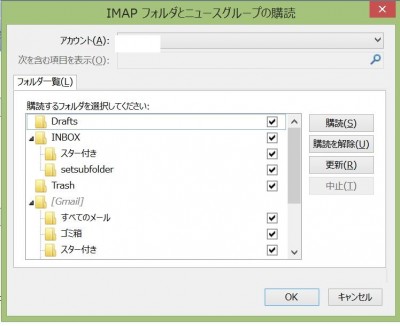 subscribe.JPG [ 88.35 KiB | 表示数: 12999 回 ]
subscribe.JPG [ 88.35 KiB | 表示数: 12999 回 ]
ODAK さんが書きました: 実際のメッセージがどこにあったかについては
2の プロファイル全体をDドライブ(D:\Thunderbird\xxxxxxxx.default)に置き、メッセージの保存先もDドライブ内xxxxxxxx.default内の既定のフォルダのまま と考えております。
D:\Thunderbirdにはnifty,ほかのアカウントのフォルダがありniftyの中にはinbox,msgFilterrulesなどのフォルダがありinboxは41MBのサイズのデータがあります。これをワードパッドで見たところ文字化けしていますがHeadder部分はメールのHeadderに間違いありません。ただこれが目的とするメールか否かはわかりません。 メッセージの保存先を手動で変更していなければ、既定通りの場所(D:\Thunderbird\xxxxxxxx.default)内に各アカウントのメールが置かれます。で、IMAPの場合はxxxxxxxx.default\ImapMail\メールサーバ名 内に送受信したメールがあります。 「これをワードパッドで見たところ文字化け」は多分、メールデータそのものが壊れているとかでなければデコード前の文字列が表示されるために、日本語として表示されていないだけと思います。 profiles.iniの書き方については上記 拙記事を参照してください。 メール環境を書いて頂きありがとうございます。
また、profiles.iniの情報も提示して頂きありがとうございます。
[quote="ODAK"][General]
StartWithLastProfile=1
[Profile0]
Name=default
IsRelative=1
Path=Profiles/3sien1wq.default
[Profile1]
Name=idxv0ifo.default
IsRelative=0
Path=D:\Thunderbird\Profiles\idxv0ifo.default
Default=1
現在PC上のprofiles.iniの内容は下記のとおりです
[General]
StartWithLastProfile=1
[Profile0]
Name=idxv0if0.default
IsRelative=0
Path=D:\Thunderbird\Profiles\idxv0ifo.default
[Profile1]
Name=Default User
IsRelative=0
Path=D:\Thunderbird2\3sien1wq.default
Default=1[/quote]
リカバリ前に使っていたプロファイルは3sien1wq.defaultとidxv0ifo.defaultどちらですか?
profiles.iniの編集についてはちゃんと知ってないと思わぬ落とし穴があります。
[url=http://torikagotonari.hatenablog.com/entry/2016/03/04/012712]profiles.iniには何が書かれているか。 - とりかごとなり。[/url]
以前のprofiles.iniの内容では、Cドライブに3sien1wq.default、Dドライブにidxv0ifo.defaultがあって、idxv0ifo.defaultのところにDefault=1が書かれているため、次回起動時には自動でidxv0ifo.defaultが起動する設定になっています。
一方で、現在のprofiles.iniでは3sien1wq.defaultの方にDefault=1が書かれているので、次回起動時には3sien1wq.defaultを起動することになります。
で、もし
[list]
[*]以前のプロファイル(Dドライブにあった方)=idxv0ifo.default
[*]現在自動で起動するプロファイル=3sien1wq.default[/list]とすると、以前と今のとで異なるプロファイルになっているため、以前のデータ(idxv0ifo.default)を読み込まず、不完全な表示になっている可能性が真っ先に疑われます。
プロファイルマネージャからidxv0ifo.defaultを指定して起動した場合はどうなりますか。
[quote="ODAK"]次にmeeyarさんのご指摘ですが
このアカウントはimapです。また「フォルダのツリー」というのは受信フォルダにサブフォルダ、サブサブフォルダを作ったということです。現在受信フォルダにはimapに変更以降の700件ほどのメールが入っており正常に受信でき閲覧可能です。ただ本来ならフィルタを通じて各サブフォルダに仕分けされているべきものが受信フォルダに着信順に並んでいます。[/quote]
idxv0ifo.defaultの中身が健全であれば、この起動のみで上手くいく可能性もありますが、もしこちらのプロファイルでもきちんと各フォルダが表示されない場合は、画面左端フォルダペインのアカウント名記述部分>高度な機能>購読するフォルダを管理する から、フォルダの購読設定を確認してみてください。[attachment=0]subscribe.JPG[/attachment]
[quote="ODAK"]実際のメッセージがどこにあったかについては
2の プロファイル全体をDドライブ(D:\Thunderbird\xxxxxxxx.default)に置き、メッセージの保存先もDドライブ内xxxxxxxx.default内の既定のフォルダのまま と考えております。
D:\Thunderbirdにはnifty,ほかのアカウントのフォルダがありniftyの中にはinbox,msgFilterrulesなどのフォルダがありinboxは41MBのサイズのデータがあります。これをワードパッドで見たところ文字化けしていますがHeadder部分はメールのHeadderに間違いありません。ただこれが目的とするメールか否かはわかりません。[/quote]
メッセージの保存先を手動で変更していなければ、既定通りの場所(D:\Thunderbird\xxxxxxxx.default)内に各アカウントのメールが置かれます。で、IMAPの場合はxxxxxxxx.default\ImapMail\メールサーバ名 内に送受信したメールがあります。
「これをワードパッドで見たところ文字化け」は多分、メールデータそのものが壊れているとかでなければデコード前の文字列が表示されるために、日本語として表示されていないだけと思います。
profiles.iniの書き方については上記[url=http://torikagotonari.hatenablog.com/entry/2016/03/04/012712]拙記事[/url]を参照してください。
|
|
|
 |
Posted: 2017年8月24日(木) 21:17 |
|
|
 |
|
|
| |
記事の件名: |
Re: リカバリでフォルダとそのツリーがなくなる |
 |
|
|
majiさん、meeyarさん
色々とアドバイスをいただき恐縮です。
まずmajiさんのご指摘についてですが万一のためにリカバリの直前にCドライブのuser以降をそのままコピーして残してあります。その中のprofiles.iniの内容は下記のようになっております。「メッセージの保存先」にはD:¥Thunderbirdとしたと記憶していますが、リカバリ直前に確認したわけではありません。このprofiles.iniが存在するThunderbirdフォルダのprofilesフォルダには3sien1wq.defaultが存在します。
[General]
StartWithLastProfile=1
[Profile0]
Name=default
IsRelative=1
Path=Profiles/3sien1wq.default
[Profile1]
Name=idxv0ifo.default
IsRelative=0
Path=D:\Thunderbird\Profiles\idxv0ifo.default
Default=1
現在PC上のprofiles.iniの内容は下記のとおりです
[General]
StartWithLastProfile=1
[Profile0]
Name=idxv0if0.default
IsRelative=0
Path=D:\Thunderbird\Profiles\idxv0ifo.default
[Profile1]
Name=Default User
IsRelative=0
Path=D:\Thunderbird2\3sien1wq.default
Default=1
念のために[Prrifile]にリカバリ直前にCドライブにあったprofileをDドライブにThunderbird2というフォルダを作ってprofile managerを使って組み込んでみましたが[Prifile1]を使ってThunderbirdを起動しなしたが何も受信できず、新しいアカウントの入力を促す画面が出ます。
次にmeeyarさんのご指摘ですが
このアカウントはimapです。また「フォルダのツリー」というのは受信フォルダにサブフォルダ、サブサブフォルダを作ったということです。現在受信フォルダにはimapに変更以降の700件ほどのメールが入っており正常に受信でき閲覧可能です。ただ本来ならフィルタを通じて各サブフォルダに仕分けされているべきものが受信フォルダに着信順に並んでいます。
実際のメッセージがどこにあったかについては
2の プロファイル全体をDドライブ(D:\Thunderbird\xxxxxxxx.default)に置き、メッセージの保存先もDドライブ内xxxxxxxx.default内の既定のフォルダのまま と考えております。
D:\Thunderbirdにはnifty,ほかのアカウントのフォルダがありniftyの中にはinbox,msgFilterrulesなどのフォルダがありinboxは41MBのサイズのデータがあります。これをワードパッドで見たところ文字化けしていますがHeadder部分はメールのHeadderに間違いありません。ただこれが目的とするメールか否かはわかりません。
そこで質問ですが、Thunderbirdを移行するにはprofilesをコピーしてprofiles.iniに絶対アドレスを書き込みIsRelative=0の設定をするのみでよいとHelp情報にありますが、「メッセージの保存先」に指定したフォルダの内容を持ち運ぶ必要はないのでしょうか。これも含めてprofilesに入っているのでしょうか。
majiさん、meeyarさん
色々とアドバイスをいただき恐縮です。
まずmajiさんのご指摘についてですが万一のためにリカバリの直前にCドライブのuser以降をそのままコピーして残してあります。その中のprofiles.iniの内容は下記のようになっております。「メッセージの保存先」にはD:¥Thunderbirdとしたと記憶していますが、リカバリ直前に確認したわけではありません。このprofiles.iniが存在するThunderbirdフォルダのprofilesフォルダには3sien1wq.defaultが存在します。
[General]
StartWithLastProfile=1
[Profile0]
Name=default
IsRelative=1
Path=Profiles/3sien1wq.default
[Profile1]
Name=idxv0ifo.default
IsRelative=0
Path=D:\Thunderbird\Profiles\idxv0ifo.default
Default=1
現在PC上のprofiles.iniの内容は下記のとおりです
[General]
StartWithLastProfile=1
[Profile0]
Name=idxv0if0.default
IsRelative=0
Path=D:\Thunderbird\Profiles\idxv0ifo.default
[Profile1]
Name=Default User
IsRelative=0
Path=D:\Thunderbird2\3sien1wq.default
Default=1
念のために[Prrifile]にリカバリ直前にCドライブにあったprofileをDドライブにThunderbird2というフォルダを作ってprofile managerを使って組み込んでみましたが[Prifile1]を使ってThunderbirdを起動しなしたが何も受信できず、新しいアカウントの入力を促す画面が出ます。
次にmeeyarさんのご指摘ですが
このアカウントはimapです。また「フォルダのツリー」というのは受信フォルダにサブフォルダ、サブサブフォルダを作ったということです。現在受信フォルダにはimapに変更以降の700件ほどのメールが入っており正常に受信でき閲覧可能です。ただ本来ならフィルタを通じて各サブフォルダに仕分けされているべきものが受信フォルダに着信順に並んでいます。
実際のメッセージがどこにあったかについては
2の プロファイル全体をDドライブ(D:\Thunderbird\xxxxxxxx.default)に置き、メッセージの保存先もDドライブ内xxxxxxxx.default内の既定のフォルダのまま と考えております。
D:\Thunderbirdにはnifty,ほかのアカウントのフォルダがありniftyの中にはinbox,msgFilterrulesなどのフォルダがありinboxは41MBのサイズのデータがあります。これをワードパッドで見たところ文字化けしていますがHeadder部分はメールのHeadderに間違いありません。ただこれが目的とするメールか否かはわかりません。
そこで質問ですが、Thunderbirdを移行するにはprofilesをコピーしてprofiles.iniに絶対アドレスを書き込みIsRelative=0の設定をするのみでよいとHelp情報にありますが、「メッセージの保存先」に指定したフォルダの内容を持ち運ぶ必要はないのでしょうか。これも含めてprofilesに入っているのでしょうか。
|
|
|
 |
Posted: 2017年8月24日(木) 11:18 |
|
|
 |
|
|
| |
記事の件名: |
Re: リカバリでフォルダとそのツリーがなくなる |
 |
|
横からですが。 majiさんと一部被ります。すみません。 プロファイルの移行が上手くいかない場合は、 - バックアップ→復元手順が誤っている
- バックアップの対象を誤っている
- (手順は正しくても)バックアップしたファイルが不完全orダメージを負っている
といった事情が大半です。 そのことを踏まえて、疑問に思ったことを幾つか書きます。 【メール環境】 問題が出ているメールのプロトコルはPOPですか? IMAPでしょうか? (以下はPOP前提に書いています) 【不具合の対象】 ODAK さんが書きました: メインにしていたアカウントの受信Boxを見るとフォルダのツリーが失われております。また送信済みと下書きフォルダもありません。
もう一つのアカウントはフォルダでの分類をおしておりませんでしたので失われたフォルダはありませんが、こちらは送信済み、下書きのフォルダなが表示されています。また送信済みのフォルダには送信記録が残っています。 「フォルダのツリー」はどのような状態を指しているでしょうか? 受信トレイ内にサブフォルダ(子フォルダ)を作成した、ということでしょうか? また、失われていないフォルダについては正常にメールを表示・閲覧可能ですか? 【移行前のデータについて】 プロファイルをDドライブに置いていたようですが、しかしながら ODAK さんが書きました: 「メッセージの保存先」はCドライブのフォルダが入っていました。もともとDドライブにはThunderbirdというフォルダを作ってこれを「メッセージの保存先」に置いていたので、同様にしようとしましたが「適切なフォルダではない」というメッセージが出てThunderbirdフォルダを選ぶことができませんでした。 とあり、実際のメッセージは元々どこにあったのかが「?」です。 そこで以下のいずれか(あるいはどちらでもなく、別の状況なのか)についてお書きください。 - プロファイル全体をDドライブ(D:\Thunderbird\xxxxxxxx.default)に置き、メッセージの保存先のみCドライブ内の特定フォルダを指定した
- プロファイル全体をDドライブ(D:\Thunderbird\xxxxxxxx.default)に置き、メッセージの保存先もDドライブ内xxxxxxxx.default内の既定のフォルダのまま
上記1.の状況であれば、本来バックアップされるべきデータがCドライブにもあったということになり、これが的確に保存されていなければリカバリーは不可能です(majiさんからのアドバイスにもあるように、メールサーバ上のメッセージは受信可能)。 2.であればxxxxxxxx.default内のMailフォルダを直接見て、メールデータがあるかどうかの確認が必要です。 ただし、majiさんがご指摘のように、当初既定の場所(Cドライブ内)に作成したプロファイルを、Dドライブに単純移動した、といった場合はDドライブ以下には残っていない(保存されていない)可能性が高いです。 (余談) 状況からは maji さんが書きました: ODAK さんは最初は Cドライブに Thunderbirdの標準的なインストールをされ
そしてメインにしていた niftyのアカウントを作られた後に
ご自身で Cドライブにあったプロファイルを Dドライブにコピーされたのではないでしょうか。
そしてプロファイルをコピーした後に
前投稿で定義場所を示させていただいた「メッセージの保存先」を変更編集してなかったので
プロファイルを Dドライブに移したつもりでいたのにも関わらず
メールフォルダは Cドライブに残ったままとなっていて
つまり受信トレイ下のフォルダのツリーや送信済みと下書きフォルダも Cドライブにそのままになっていたのでしょう。 の可能性が高そうですが、しかしそうすると他のアカウントが問題出ていない ODAK さんが書きました: もう一つのアカウントはフォルダでの分類をおしておりませんでしたので失われたフォルダはありませんが、こちらは送信済み、下書きのフォルダなが表示されています。また送信済みのフォルダには送信記録が残っています。 のは何故? の疑問が残ります。 いずれにしても、プロファイルの置き方とメールの保存先については、当事者であるODAKさんにしかわかりませんので、これらについての確認と復元手順を示して頂くのが第一手かと思います。 横からですが。
majiさんと一部被ります。すみません。
プロファイルの移行が上手くいかない場合は、
[list=1]
[*]バックアップ→復元手順が誤っている
[*]バックアップの対象を誤っている
[*](手順は正しくても)バックアップしたファイルが不完全orダメージを負っている[/list]といった事情が大半です。
そのことを踏まえて、疑問に思ったことを幾つか書きます。
【メール環境】
問題が出ているメールのプロトコルはPOPですか? IMAPでしょうか?
(以下はPOP前提に書いています)
【不具合の対象】
[quote="ODAK"]メインにしていたアカウントの受信Boxを見るとフォルダのツリーが失われております。また送信済みと下書きフォルダもありません。
もう一つのアカウントはフォルダでの分類をおしておりませんでしたので失われたフォルダはありませんが、こちらは送信済み、下書きのフォルダなが表示されています。また送信済みのフォルダには送信記録が残っています。[/quote]
「フォルダのツリー」はどのような状態を指しているでしょうか?
受信トレイ内にサブフォルダ(子フォルダ)を作成した、ということでしょうか?
また、失われていないフォルダについては正常にメールを表示・閲覧可能ですか?
【移行前のデータについて】
プロファイルをDドライブに置いていたようですが、しかしながら
[quote="ODAK"]「メッセージの保存先」はCドライブのフォルダが入っていました。もともとDドライブにはThunderbirdというフォルダを作ってこれを「メッセージの保存先」に置いていたので、同様にしようとしましたが「適切なフォルダではない」というメッセージが出てThunderbirdフォルダを選ぶことができませんでした。[/quote]
とあり、実際のメッセージは元々どこにあったのかが「?」です。
そこで以下のいずれか(あるいはどちらでもなく、別の状況なのか)についてお書きください。
[list=1]
[*]プロファイル全体をDドライブ(D:\Thunderbird\xxxxxxxx.default)に置き、メッセージの保存先のみCドライブ内の特定フォルダを指定した
[*]プロファイル全体をDドライブ(D:\Thunderbird\xxxxxxxx.default)に置き、メッセージの保存先もDドライブ内xxxxxxxx.default内の既定のフォルダのまま[/list]
上記1.の状況であれば、本来バックアップされるべきデータがCドライブにもあったということになり、これが的確に保存されていなければリカバリーは不可能です(majiさんからのアドバイスにもあるように、メールサーバ上のメッセージは受信可能)。
2.であればxxxxxxxx.default内のMailフォルダを直接見て、メールデータがあるかどうかの確認が必要です。
ただし、majiさんがご指摘のように、当初既定の場所(Cドライブ内)に作成したプロファイルを、Dドライブに単純移動した、といった場合はDドライブ以下には残っていない(保存されていない)可能性が高いです。
(余談)
状況からは[quote="maji"]ODAK さんは最初は Cドライブに Thunderbirdの標準的なインストールをされ
そしてメインにしていた niftyのアカウントを作られた後に
ご自身で Cドライブにあったプロファイルを Dドライブにコピーされたのではないでしょうか。
そしてプロファイルをコピーした後に
前投稿で定義場所を示させていただいた「メッセージの保存先」を変更編集してなかったので
プロファイルを Dドライブに移したつもりでいたのにも関わらず
メールフォルダは Cドライブに残ったままとなっていて
つまり受信トレイ下のフォルダのツリーや送信済みと下書きフォルダも Cドライブにそのままになっていたのでしょう。[/quote]
の可能性が高そうですが、しかしそうすると他のアカウントが問題出ていない
[quote="ODAK"]もう一つのアカウントはフォルダでの分類をおしておりませんでしたので失われたフォルダはありませんが、こちらは送信済み、下書きのフォルダなが表示されています。また送信済みのフォルダには送信記録が残っています。[/quote]
のは何故? の疑問が残ります。
いずれにしても、プロファイルの置き方とメールの保存先については、当事者であるODAKさんにしかわかりませんので、これらについての確認と復元手順を示して頂くのが第一手かと思います。
|
|
|
 |
Posted: 2017年8月23日(水) 23:38 |
|
|
 |
|
|
| |
記事の件名: |
Re: リカバリでフォルダとそのツリーがなくなる |
 |
|
ODAK さん、maji です。 ODAK さんが書きました: ご指摘の通り「メッセージの保存先」はCドライブのフォルダが入っていました。 あくまで私の推測ですが ODAK さんは最初は Cドライブに Thunderbirdの標準的なインストールをされ そしてメインにしていた niftyのアカウントを作られた後に ご自身で Cドライブにあったプロファイルを Dドライブにコピーされたのではないでしょうか。 そしてプロファイルをコピーした後に 前投稿で定義場所を示させていただいた「メッセージの保存先」を変更編集してなかったので プロファイルを Dドライブに移したつもりでいたのにも関わらず メールフォルダは Cドライブに残ったままとなっていて つまり受信トレイ下のフォルダのツリーや送信済みと下書きフォルダも Cドライブにそのままになっていたのでしょう。 Cドライブをリカバリされた際に 元々使っていた Cドライブ上の Thunderbirdメッセージの保存先を消されたのであれば ODAK さんがお困りの現象となるのではと思われます。 Cドライブをリカバリされる際に 「メッセージの保存先」として指定された Cドライブのフォルダのバックアップを取っていないかぎり ODAK さんがお困りの「フォルダとそのツリーがなくなった」個所の復元は難しいと思われます。 出来るとすると 一つは ODAK さんが Dドライブへプロファイルをコピーした時点のデータ もう一つは niftyのサーバ上に残っているメール だけが復元できるのではと 今の時点では推測されます。 では。 . ODAK さん、maji です。
[quote="ODAK"]ご指摘の通り「メッセージの保存先」はCドライブのフォルダが入っていました。[/quote]
あくまで私の推測ですが
ODAK さんは最初は Cドライブに Thunderbirdの標準的なインストールをされ
そしてメインにしていた niftyのアカウントを作られた後に
ご自身で Cドライブにあったプロファイルを Dドライブにコピーされたのではないでしょうか。
そしてプロファイルをコピーした後に
前投稿で定義場所を示させていただいた「メッセージの保存先」を変更編集してなかったので
プロファイルを Dドライブに移したつもりでいたのにも関わらず
メールフォルダは Cドライブに残ったままとなっていて
つまり受信トレイ下のフォルダのツリーや送信済みと下書きフォルダも Cドライブにそのままになっていたのでしょう。
Cドライブをリカバリされた際に
元々使っていた Cドライブ上の Thunderbirdメッセージの保存先を消されたのであれば
ODAK さんがお困りの現象となるのではと思われます。
Cドライブをリカバリされる際に
「メッセージの保存先」として指定された Cドライブのフォルダのバックアップを取っていないかぎり
ODAK さんがお困りの「フォルダとそのツリーがなくなった」個所の復元は難しいと思われます。
出来るとすると
一つは ODAK さんが Dドライブへプロファイルをコピーした時点のデータ
もう一つは niftyのサーバ上に残っているメール
だけが復元できるのではと
今の時点では推測されます。
では。
.
|
|
|
 |
Posted: 2017年8月23日(水) 23:10 |
|
|
 |
|
|
| |
記事の件名: |
Re: リカバリでフォルダとそのツリーがなくなる |
 |
|
|
[color=#323d4f][font=Lucida Grande, Trebuchet MS, Helvetica, Arial, sans-serif][size=4][highlight=#efefef]maji さん[/highlight][/size][/font][/color]
[color=#323d4f][font=Lucida Grande, Trebuchet MS, Helvetica, Arial, sans-serif][size=4][highlight=#efefef]ありがとうございます。ご指摘の通り[/highlight][/size][/font][/color][highlight=#efefef][color=#323d4f][font=Lucida Grande, Trebuchet MS, Helvetica, Arial, sans-serif][size=4]「メッセージの保存先」はCドライブのフォルダが入っていました。[/size][/font][/color][/highlight]
[highlight=#efefef][color=#323d4f][font=Lucida Grande, Trebuchet MS, Helvetica, Arial, sans-serif][size=4]もともとDドライブにはThunderbirdというフォルダを作ってこれを[/size][/font][/color][/highlight][highlight=#efefef][color=#323d4f][font=Lucida Grande, Trebuchet MS, Helvetica, Arial, sans-serif][size=4]「メッセージの保存先」に置いていたので、同様にしようとしましたが「適切なフォルダではない」というメッセージが出て[/size][/font][/color][/highlight][highlight=#efefef][color=#323d4f][font=Lucida Grande, Trebuchet MS, Helvetica, Arial, sans-serif][size=4]Thunderbirdフォルダを選ぶことができませんでした。[/size][/font][/color][/highlight]
[highlight=#efefef][color=#323d4f][font=Lucida Grande, Trebuchet MS, Helvetica, Arial, sans-serif][size=4]Thunderbirdフォルダにはnifty(メインのアカウント)というフォルダのほかサブのアカウントの名前のフォルダができていて、niftyを選ぶと選択できたのでこれを[/size][/font][/color][/highlight][highlight=#efefef][color=#323d4f][font=Lucida Grande, Trebuchet MS, Helvetica, Arial, sans-serif][size=4]「メッセージの保存先」に設定してOKを押すと再起動を求めるメッセージが出て再起動しました。[/size][/font][/color][/highlight]
[highlight=#efefef][color=#323d4f][font=Lucida Grande, Trebuchet MS, Helvetica, Arial, sans-serif][size=4]メールのダウンロードがはじまりましたが結局フォルダツリーの表示は消えたままで、初期の目的を達することはできませんでした。[/size][/font][/color][/highlight]
[highlight=#efefef][color=#323d4f][font=Lucida Grande, Trebuchet MS, Helvetica, Arial, sans-serif][size=4]なお、[/size][/font][/color][/highlight][highlight=#efefef][color=#323d4f][font=Lucida Grande, Trebuchet MS, Helvetica, Arial, sans-serif][size=4]Thunderbirdフォルダには元々profilesフォルダも置がいてありました。今回のトラブルとの関係は不明ですが申し添えます。[/size][/font][/color][/highlight]
[color=#323d4f][font=Lucida Grande, Trebuchet MS, Helvetica, Arial, sans-serif][size=4][highlight=#efefef]maji さん[/highlight][/size][/font][/color]
[color=#323d4f][font=Lucida Grande, Trebuchet MS, Helvetica, Arial, sans-serif][size=4][highlight=#efefef]ありがとうございます。ご指摘の通り[/highlight][/size][/font][/color][highlight=#efefef][color=#323d4f][font=Lucida Grande, Trebuchet MS, Helvetica, Arial, sans-serif][size=4]「メッセージの保存先」はCドライブのフォルダが入っていました。[/size][/font][/color][/highlight]
[highlight=#efefef][color=#323d4f][font=Lucida Grande, Trebuchet MS, Helvetica, Arial, sans-serif][size=4]もともとDドライブにはThunderbirdというフォルダを作ってこれを[/size][/font][/color][/highlight][highlight=#efefef][color=#323d4f][font=Lucida Grande, Trebuchet MS, Helvetica, Arial, sans-serif][size=4]「メッセージの保存先」に置いていたので、同様にしようとしましたが「適切なフォルダではない」というメッセージが出て[/size][/font][/color][/highlight][highlight=#efefef][color=#323d4f][font=Lucida Grande, Trebuchet MS, Helvetica, Arial, sans-serif][size=4]Thunderbirdフォルダを選ぶことができませんでした。[/size][/font][/color][/highlight]
[highlight=#efefef][color=#323d4f][font=Lucida Grande, Trebuchet MS, Helvetica, Arial, sans-serif][size=4]Thunderbirdフォルダにはnifty(メインのアカウント)というフォルダのほかサブのアカウントの名前のフォルダができていて、niftyを選ぶと選択できたのでこれを[/size][/font][/color][/highlight][highlight=#efefef][color=#323d4f][font=Lucida Grande, Trebuchet MS, Helvetica, Arial, sans-serif][size=4]「メッセージの保存先」に設定してOKを押すと再起動を求めるメッセージが出て再起動しました。[/size][/font][/color][/highlight]
[highlight=#efefef][color=#323d4f][font=Lucida Grande, Trebuchet MS, Helvetica, Arial, sans-serif][size=4]メールのダウンロードがはじまりましたが結局フォルダツリーの表示は消えたままで、初期の目的を達することはできませんでした。[/size][/font][/color][/highlight]
[highlight=#efefef][color=#323d4f][font=Lucida Grande, Trebuchet MS, Helvetica, Arial, sans-serif][size=4]なお、[/size][/font][/color][/highlight][highlight=#efefef][color=#323d4f][font=Lucida Grande, Trebuchet MS, Helvetica, Arial, sans-serif][size=4]Thunderbirdフォルダには元々profilesフォルダも置がいてありました。今回のトラブルとの関係は不明ですが申し添えます。[/size][/font][/color][/highlight]
|
|
|
 |
Posted: 2017年8月23日(水) 14:56 |
|
|
 |
|